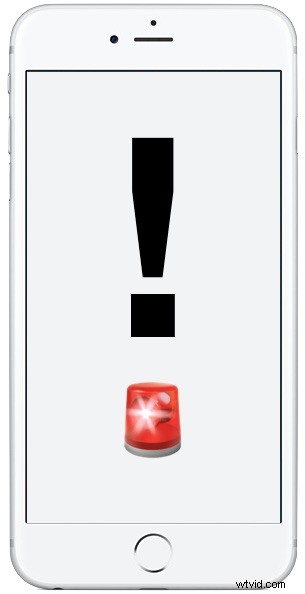
De modus Niet storen is een van de betere functies voor iPhone-gebruikers die graag van wat rust en stilte genieten, maar omdat het alle geluiden, waarschuwingen en meldingen op de iPhone dempt, is het mogelijk dat u een echt belangrijk gesprek of waarschuwing mist wanneer de functie is ingeschakeld. Dit is een scenario dat Emergency Bypass probeert te verhelpen, door individuele contacten toe te staan de modus Niet storen te omzeilen en geluiden, waarschuwingen en trillingen van dat gespecificeerde contact door te laten gaan naar de iPhone, zelfs als Niet storen is ingeschakeld.
De noodbypass wordt per contact ingesteld, zodat het gekozen contact de modus Niet storen kan doorlopen. Deze handleiding laat zien hoe je deze geweldige functie op je iPhone kunt gebruiken, zodat mensen of contacten altijd toegang hebben tot je telefoon.
Dit moet worden ingeschakeld voor elk specifiek contact waaraan je Emergency Bypass-mogelijkheden wilt verlenen. De functie vereist een moderne versie van iOS, als je nog niet op of voorbij iOS versie 10.0 of hoger bent, moet je je iPhone bijwerken om de functie te krijgen.
Noodbypass instellen voor iPhone-contacten
- Open de app 'Contacten' of de telefoon-app en zoek een contact waaraan je noodbypass-toegang wilt verlenen, zodat ze de modus Niet storen kunnen omzeilen
- Tik op 'Bewerken' in de hoek
- Tik op "Ringtone" in de contactgegevens
- Zet bovenaan het gedeelte Ringtone op de schakelaar voor 'Noodbypass' en tik vervolgens op 'Gereed'
- Herhaal desgewenst met andere contacten om ze Emergency Bypass-toestemming op uw iPhone te verlenen
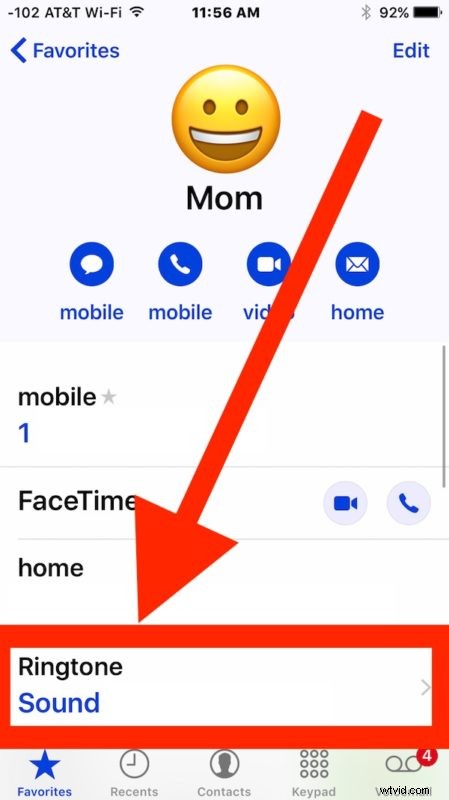
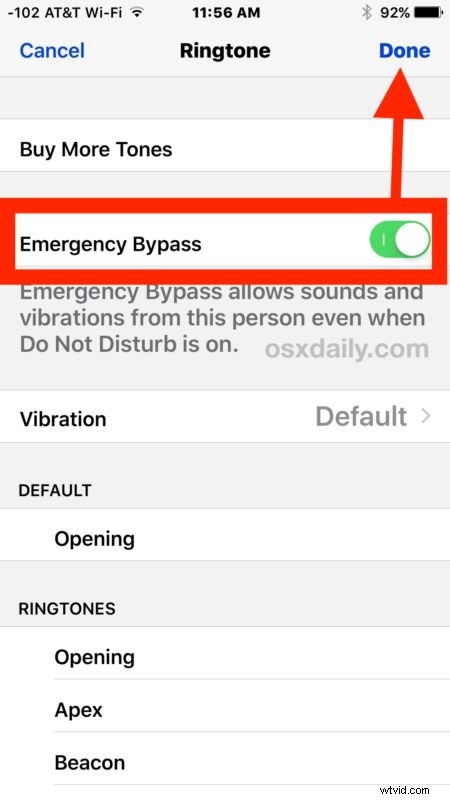
Zoals eerder vermeld, kunnen specifieke contacten hierdoor proberen om u te bereiken, zelfs als de modus Niet storen is ingeschakeld. Dit betekent dat als dat specifieke contact je probeert te bereiken, de iPhone zal rinkelen, waarschuwen of trillen alsof de functie Niet storen helemaal niet is ingeschakeld.
Natuurlijk kunnen de voor de hand liggende gebruiksscenario's van gezinnen en belangrijke anderen van toepassing zijn op deze functie, maar het is ook nuttig voor mensen die op afroep zijn voor werk, omdat ze kunnen uitsluiten dat een bepaald contact wordt gedwarsboomd door Niet storen.
Dit is handig om veel voor de hand liggende redenen met betrekking tot noodgevallen, niet alleen omdat het opzettelijk instellen van de modus Niet storen uitstekend is, maar ook omdat het opmerkelijk eenvoudig is om per ongeluk de modus Niet storen in te schakelen, waardoor de iPhone niet rinkelt of geen geluid maakt, een situatie die kan veel verwarring veroorzaken voor beginnende gebruikers die niet op de hoogte zijn van de algemene functies.
Emergency Bypass is ook een goede functie om in te stellen en toe te staan naast herhaalde oproepen en uitzonderingslijsten zoals Favorieten, die beide deel uitmaken van het op de juiste manier instellen van de modus Niet storen op de iPhone.
Over noodsituaties gesproken, een andere geweldige iPhone-functie is om de medische ID op je iPhone te configureren, en het is ook handig om te onthouden dat Siri op verzoek contact kan opnemen met 911 of hulpdiensten. Hopelijk hoeven deze noodfuncties nooit te worden gebruikt, maar het is zeker de moeite waard om te weten dat ze bestaan voor het geval dat!
